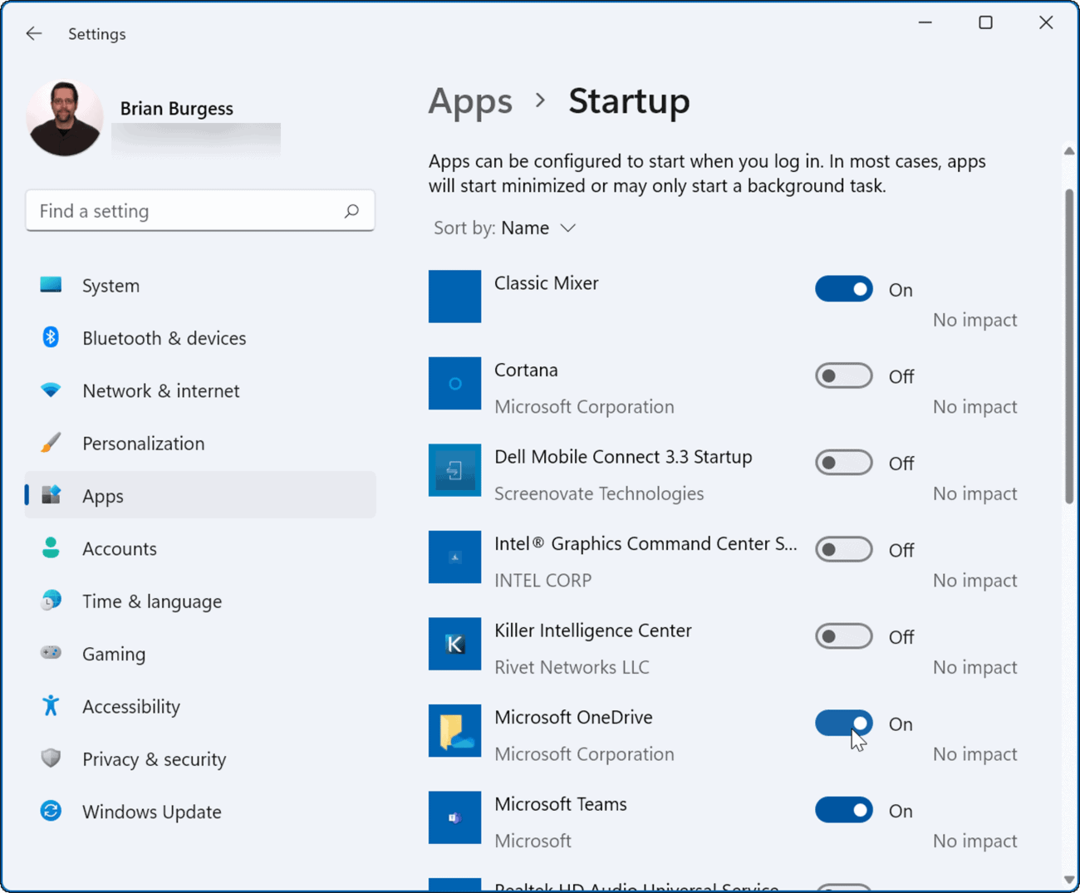Google Dashboard Security Wizard hjelper deg med å holde ting trygt
Sikkerhet Google / / March 17, 2020
Googles sikkerhetsinnstillingspanel har ikke endret seg i det siste, men det er nå enklere å administrere innstillingene dine ved å legge til et praktisk grensesnitt i veiviserstilen.
Googles sikkerhetsinnstillingspanel har ikke endret seg i det siste, men det er nå enklere å administrere innstillingene dine siden selskapet la til et brukervennlig grensesnitt i veiviserstilen. Dette hjelper deg med å få en rask oversikt over sikkerhetsinnstillingene dine og administrere dem på riktig måte.
Veiviser-skjemaet hjelper deg med å sjekke ut de viktigste innstillingene på Google-kontoen din i løpet av få minutter for å se at noe er galt eller må endres. Her er en titt på hvordan det hele fungerer.
Googles sikkerhetsveiviser
Få tilgang til den i din Googles sikkerhetsinnstillinger-side. Når du er der, klikker du på Komme i gang under "Sikre kontoen din" -delen nederst på siden, som vist nedenfor.
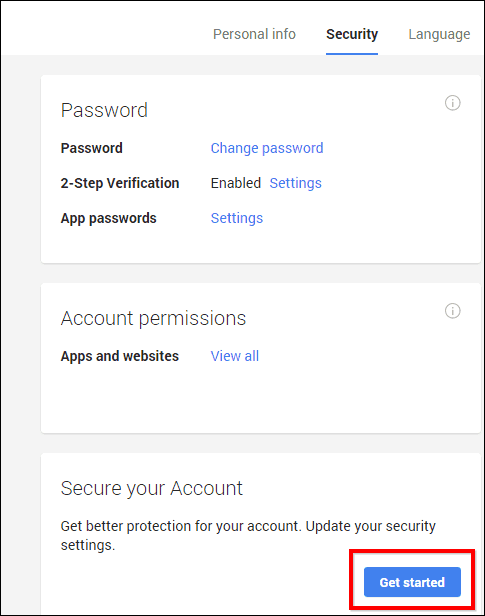
Sikkerhetsveiviseren ber deg om å legge inn passordet ditt på nytt som en sikkerhetsforholdsregler, og så er du klar til å begynne å gå gjennom innstillingene dine.
Først sjekker du e-postadressen og telefonnummeret for gjenoppretting. Hvis det hele ser bra ut, klikker du på Ferdig.
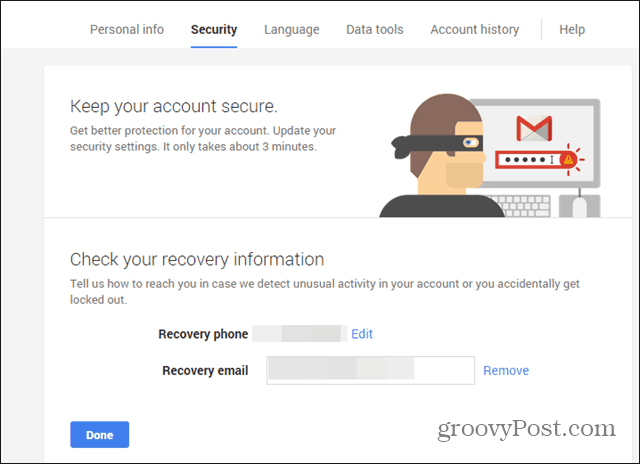
Neste trinn er å sjekke påloggingsloggen. Dette hjelper deg med å sørge for at noen andre enn deg selv har logget på kontoen din.
Hvis noen av disse påmeldingene ikke ser kjent ut, klikker du på "Noen av disse ser mistenkelige ut” og følg instruksjonene på skjermen. Hvis alt ser ut som det skal, klikker du på "Ser bra ut” for å gå til neste trinn.
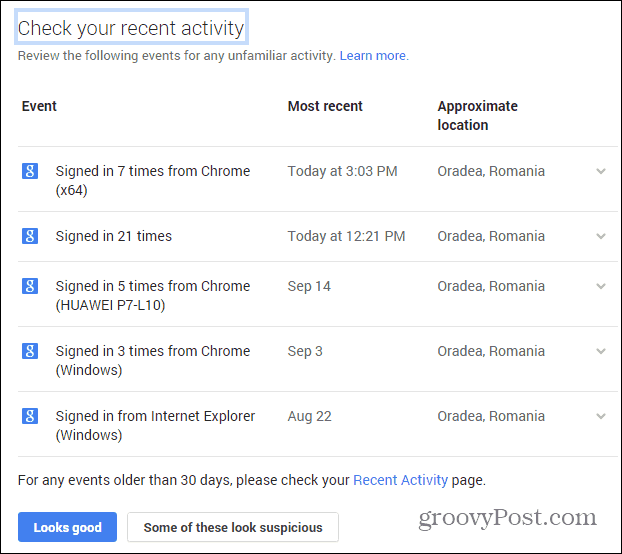
I neste trinn vil du sjekke appene og enhetene som har tillatelser til å få tilgang til kontoen din, og nøyaktig hva de har tilgang til. Hvis du vil oppheve nevnte tillatelser, kan du gjøre det her.
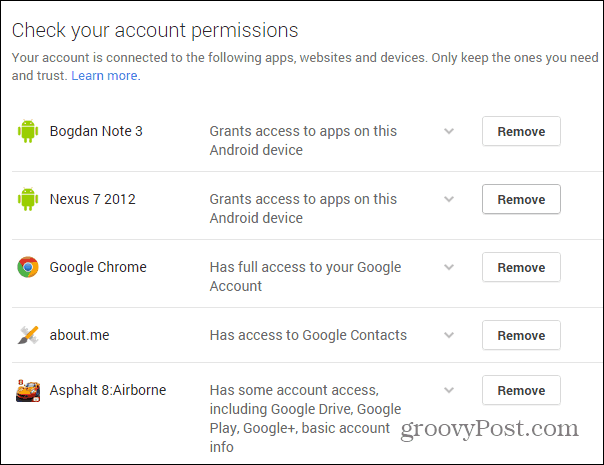
Neste er app passord. Har du laget noen passord for apper for apper som ikke støtter tofaktorautentisering? Gå gjennom dem her og drep de du ikke bruker lenger.
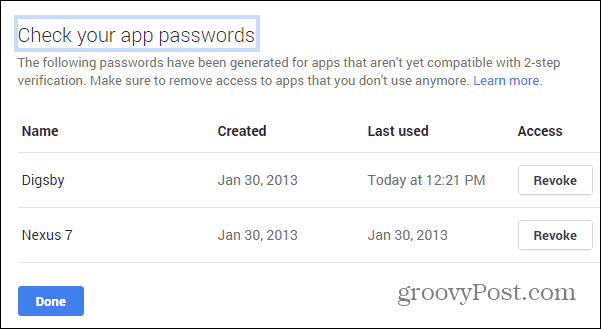
Sist, men ikke minst, vil du se gjennom tofaktorautentisering innstillinger. Hvis de ikke ser ut slik du vil ha dem, er det en lenke til den spesifikke delen, slik at du kan finpusse ting rundt.
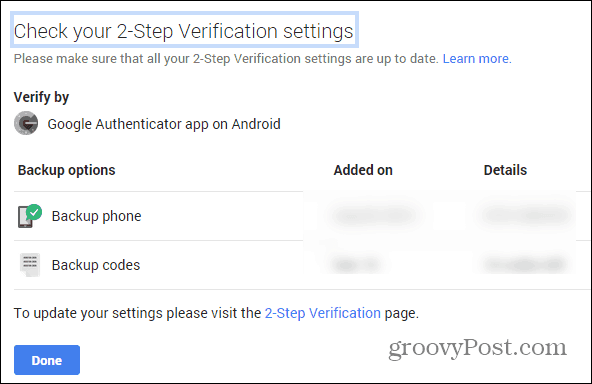
Når du er ferdig, bør du få denne fine lille sjekklisten og suksessmeldingen.
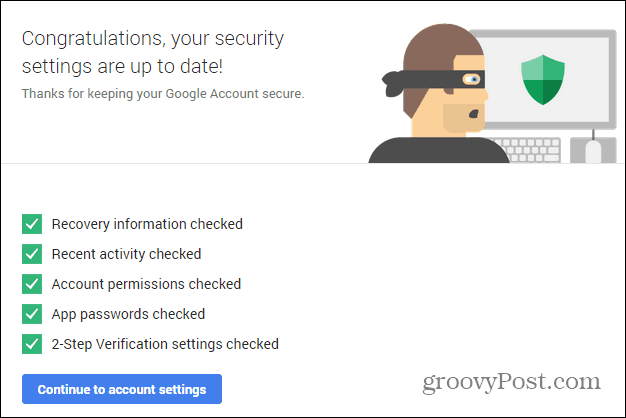
Med alt som kan skje med dataene dine i skyen, bør du gå gjennom denne sjekklisten en gang i blant, bli en vane for alle Google-kontoeiere. Husk også at Facebook har gjort det lettere å administrere personverninnstillingene dine. For mer om det, sjekk ut vår artikkel om Facebook Privacy Checkup Tool.